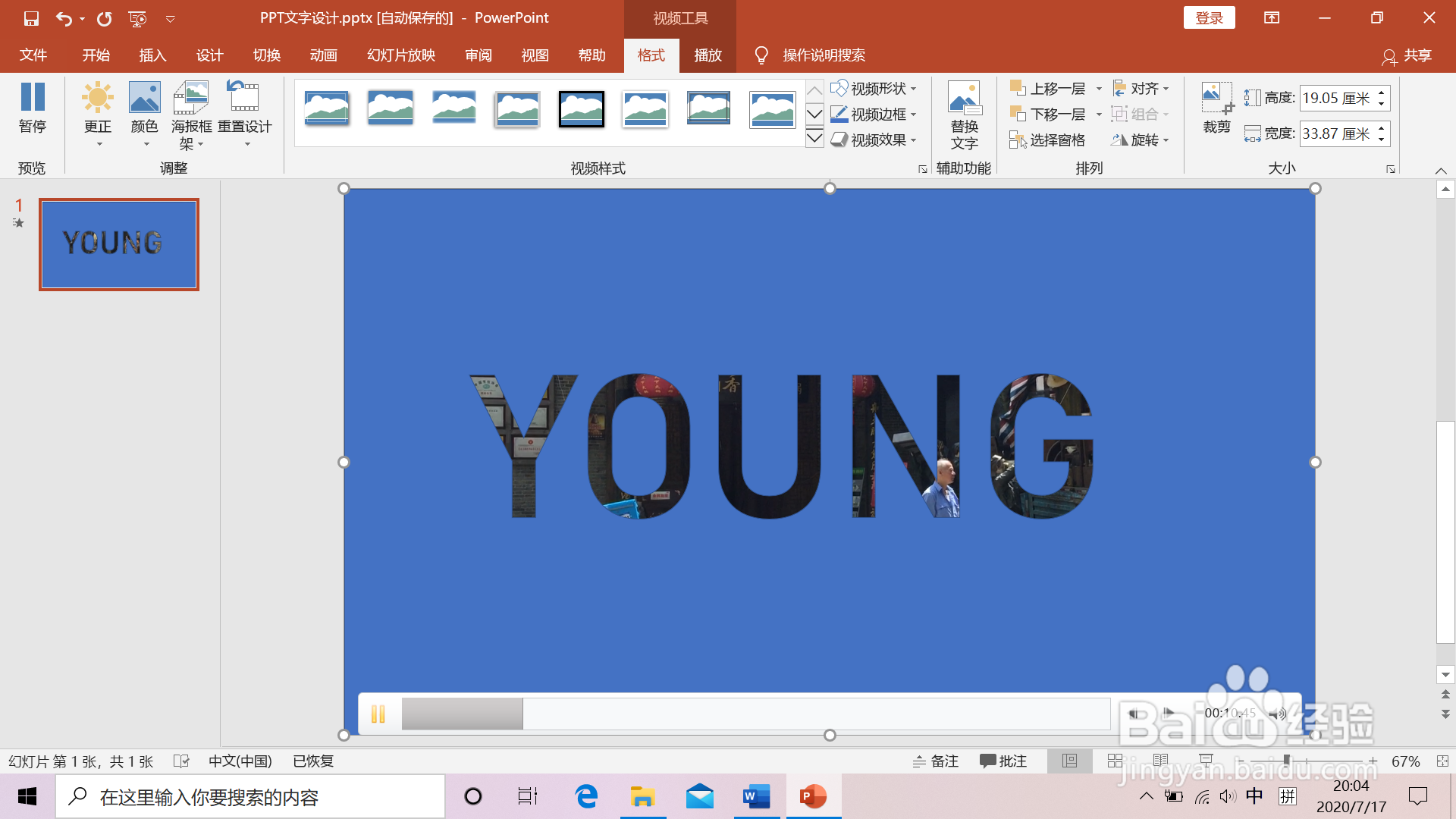1、打开空白PPT页面。打开一个PPT文档,【开始】-【新建幻灯片】,选择【空白】。
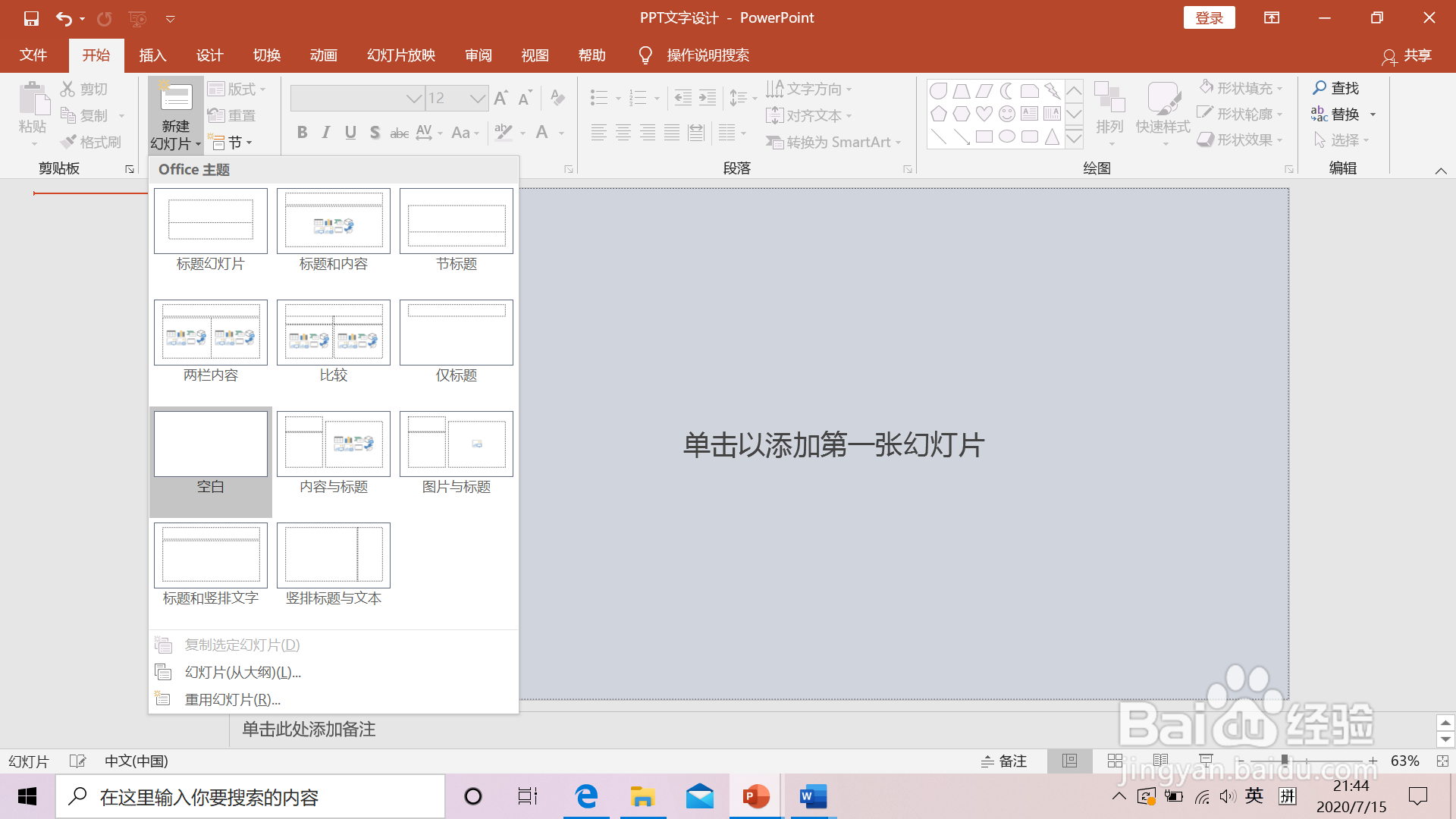
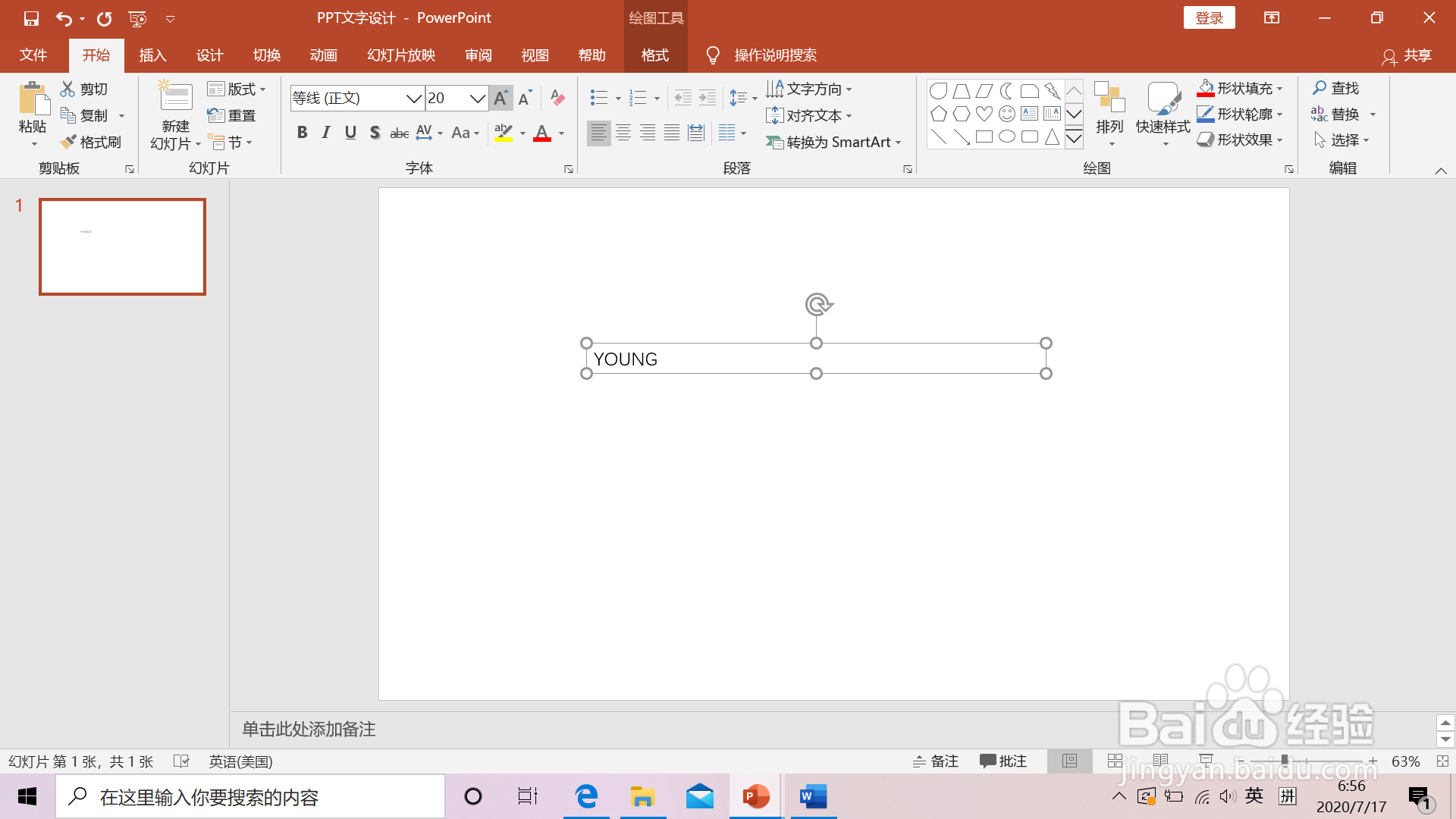
3、插入一个矩形。点【插入】-【形状】,选择“矩形”,将矩形覆盖整个PPT页面。鼠标选中矩形,点击鼠标右键,选择【置于底层】。

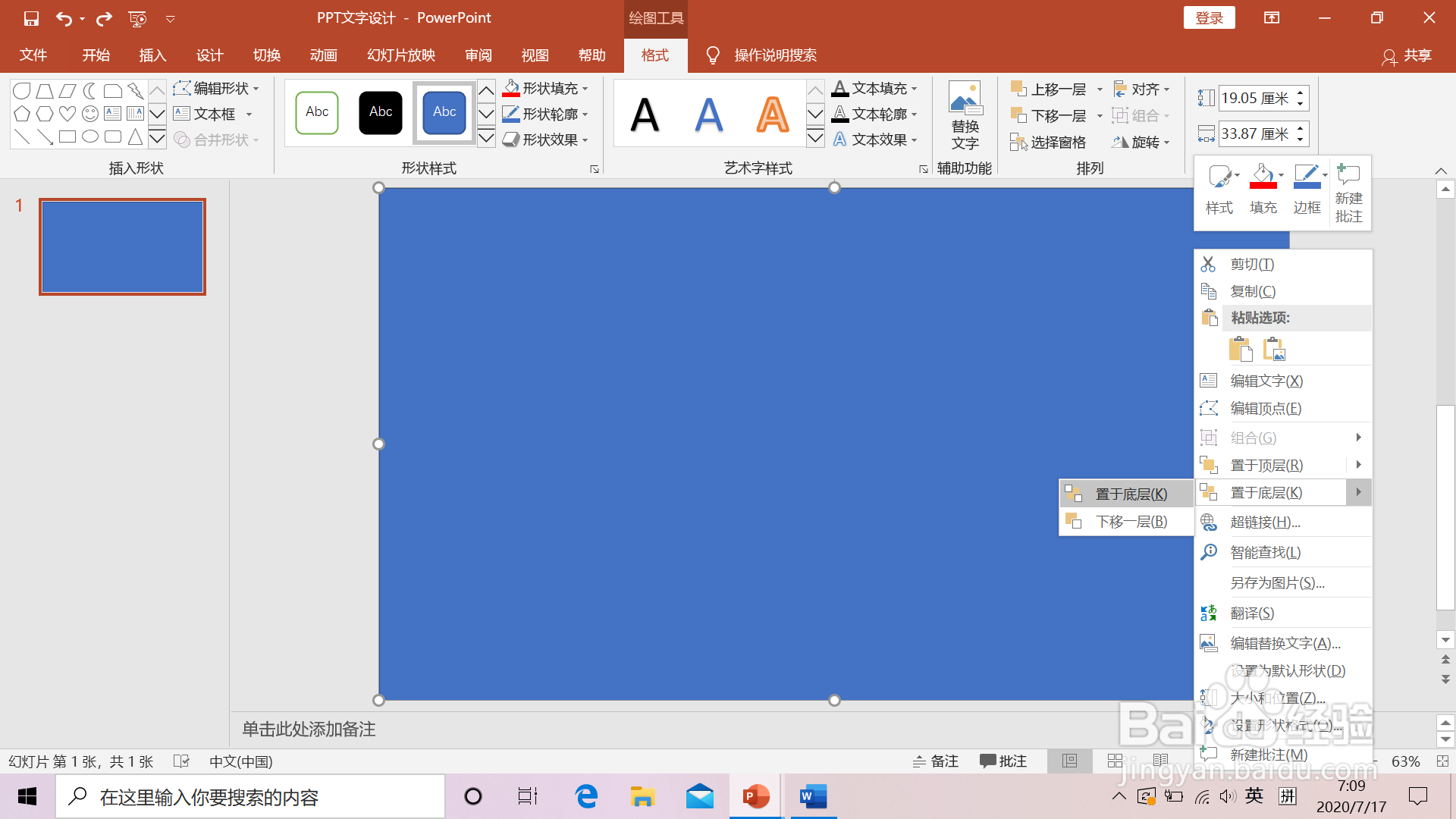
4、鼠标选中形状,按CTRL键,同时选中文字,【绘图工具-格式】-【合并形状】,选择“剪除”,字体显示镂空。
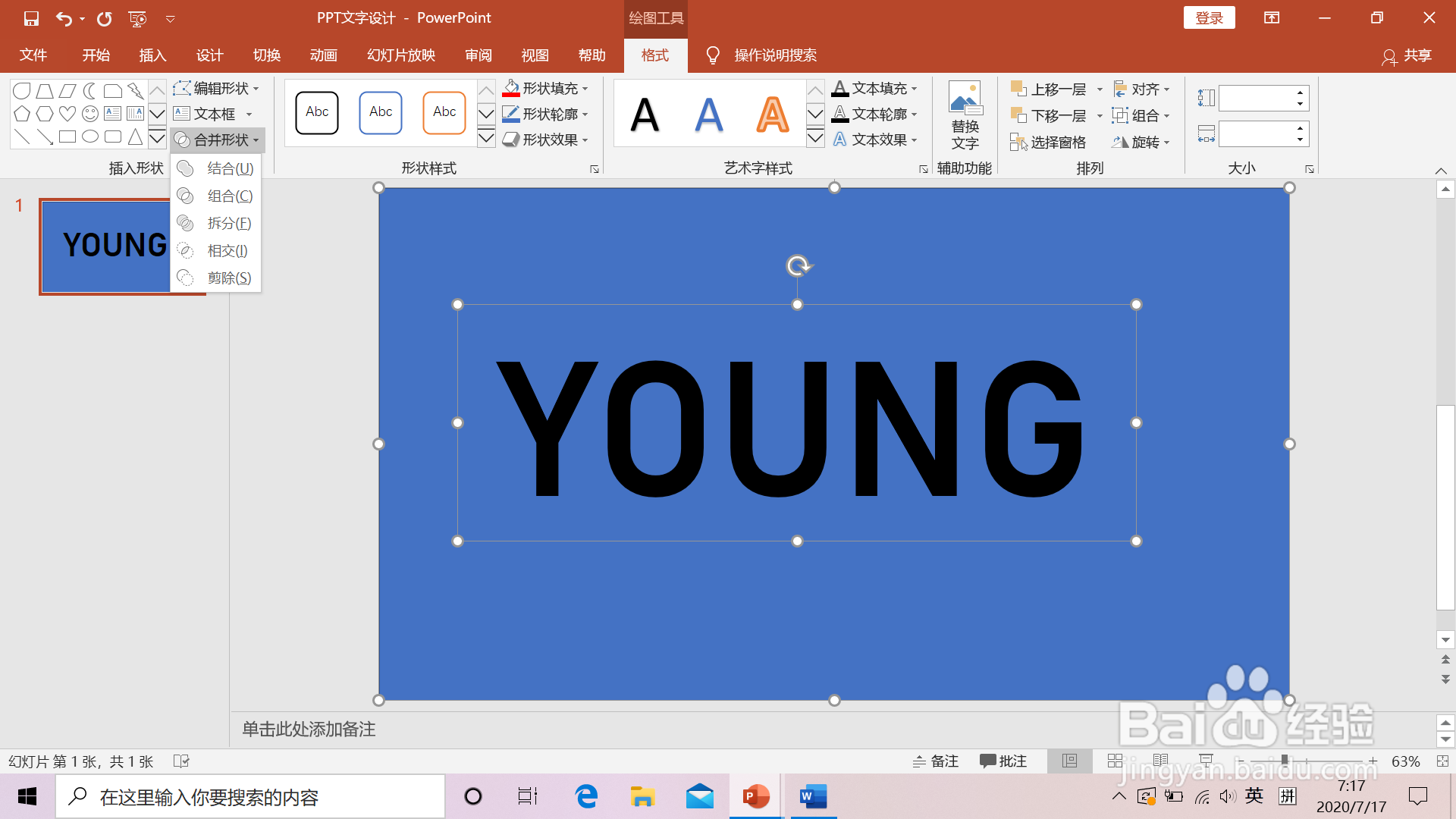
5、插入视频。【插入】-【视频】,选择“PC上的视频”,插入电脑中存储的视频。鼠标选中视频,点击右键,选择“置于底层”,将视频放到底层。

6、点击PPT页面下方视频播放按钮,字体内背景动态显示。